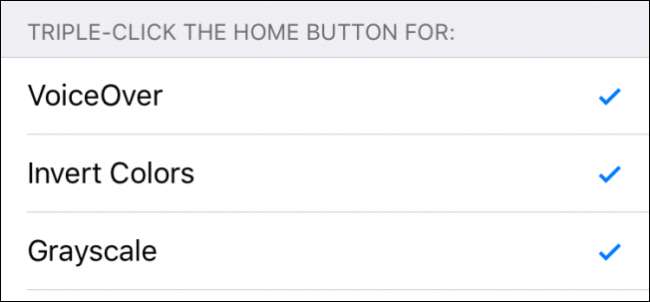
Anda mungkin mengira fitur "Aksesibilitas" hanya untuk mereka yang memiliki keterbatasan, tetapi ada beberapa fungsi berguna yang tersembunyi di kategori itu. Dan, Anda dapat mengakses beberapa di antaranya hanya dengan mengeklik tiga kali tombol beranda.
Banyak dari pintasan aksesibilitas ini memiliki tujuan yang sangat spesifik, tetapi Anda kemungkinan besar akan menganggap beberapa di antaranya sangat berguna.
Misalnya, Anda dapat mengaktifkan fungsi zoom, jadi ketika Anda mengetuk layar tiga kali dengan tiga jari, jendela zoom akan muncul, yang dapat Anda gerakkan untuk memperbesar berbagai bagian layar. Fitur Grayscale akan menampilkan seluruh layar dalam warna hitam dan putih, sedangkan Invert Colors akan membalik seluruh skema warna iPhone, seolah-olah melihat foto negatif.
Semua fitur ini memudahkan beberapa orang yang mungkin memiliki masalah penglihatan untuk melihat layar mereka dengan lebih jelas, tetapi fitur ini juga dapat digunakan oleh pengguna lain.
Mengaktifkan Fitur Aksesibilitas Klik Tiga Kali
Untuk memulai, buka "Pengaturan" dan ketuk "Umum".
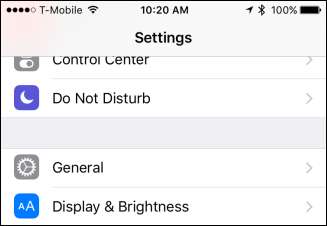
Selanjutnya, ketuk opsi "Aksesibilitas". Anda perlu menggulir ke bawah pengaturan Umum untuk menemukan ini.
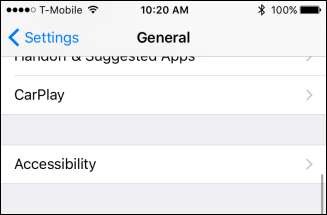
Setelah Anda berada di setelan Aksesibilitas, ketuk "Pintasan Aksesibilitas".

Setelah berada di bagian Pintasan Aksesibilitas, Anda akan melihat bahwa Anda memiliki hingga enam opsi yang dapat Anda tambahkan. Anda tidak harus mengaktifkan semuanya, tetapi untuk tujuan ilustrasi, kami akan tetap melakukannya.
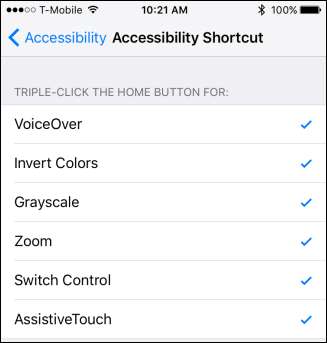
Sekarang, saat Anda mengklik tiga kali tombol home, opsi ini akan muncul di menu pop-up.
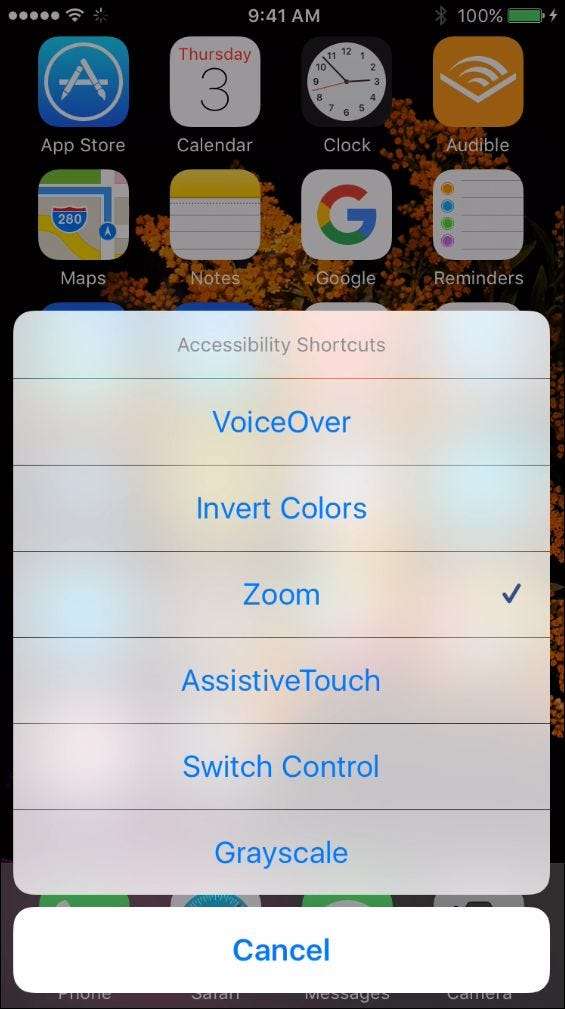
Membalik warna memberi Anda tampilan kontras tinggi, yang seringkali lebih mudah dibaca oleh individu dengan gangguan penglihatan. Tapi ini juga bisa berguna untuk membaca iPhone Anda di malam hari – alih-alih teks hitam-putih yang kasar, Anda dapat membaca artikel dengan teks putih-hitam, misalnya.
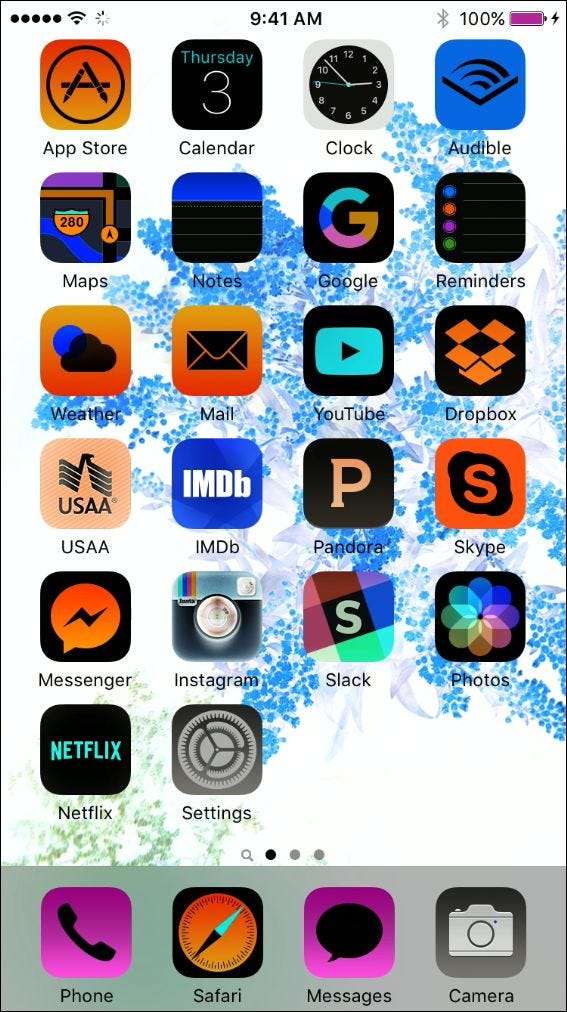
Demikian pula, opsi grayscale akan memberikan tampilan kontras yang lebih tinggi, yang sekali lagi berguna bagi pengguna yang mungkin memiliki masalah penglihatan. Atau mungkin Anda merasa hitam dan putih lebih menarik.
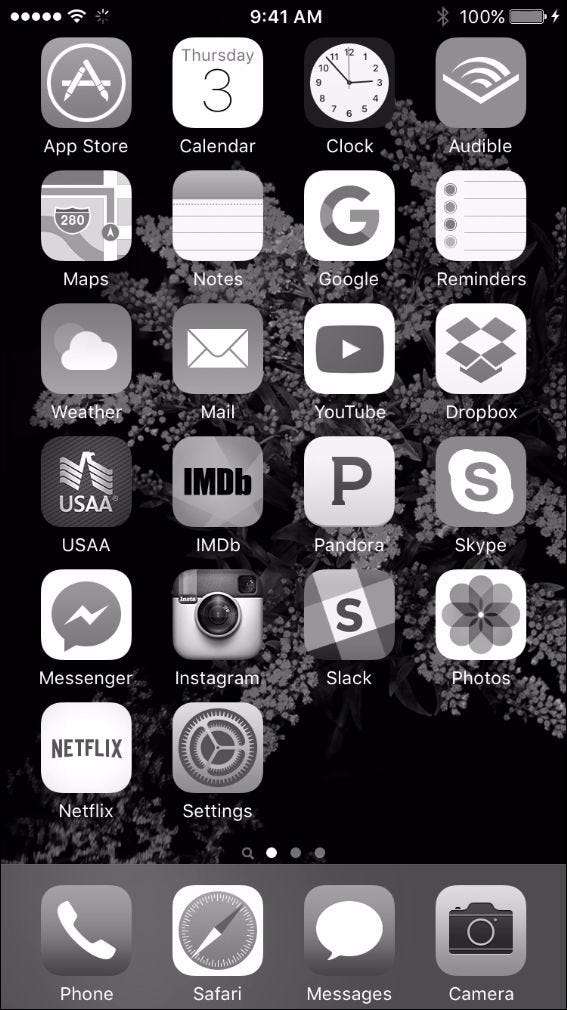
Fitur zoom berfungsi seperti kaca pembesar. Ini berguna bahkan untuk orang yang tidak memiliki penglihatan yang buruk, karena Anda dapat menggunakannya untuk membaca teks dan email dengan lebih mudah.
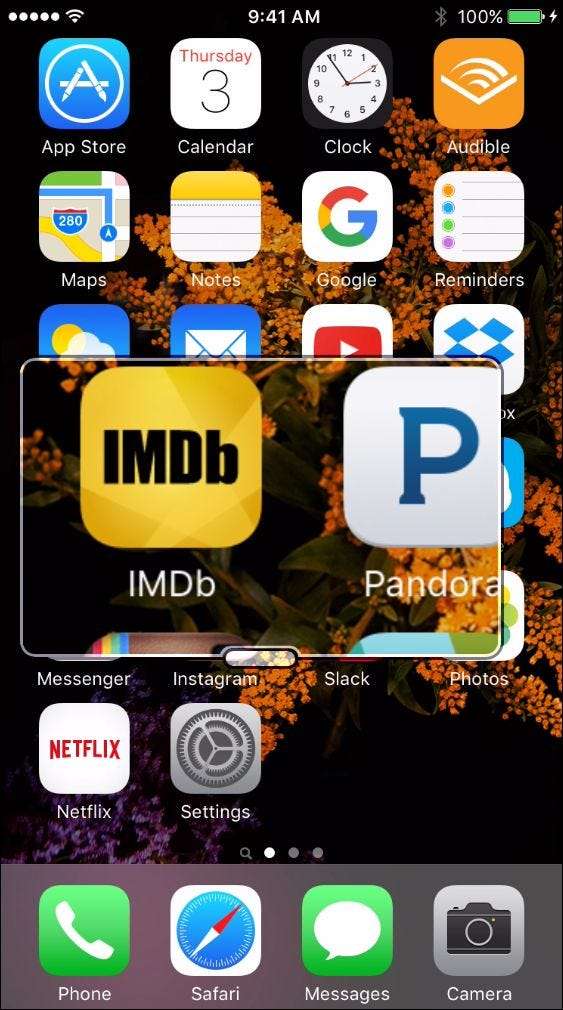
Jika Anda mengetuk area kecil di bagian bawah lensa, Anda akan melihat lebih banyak opsi, termasuk kemampuan untuk memperbesar lebih jauh dan mengubah ukuran lensa.
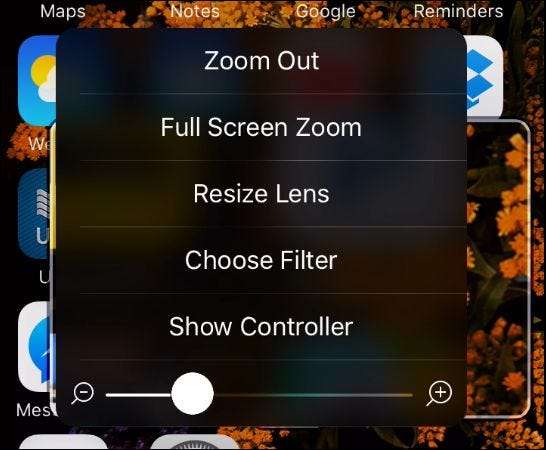
Salah satu fitur yang mungkin dianggap keren oleh banyak orang adalah fitur sentuhan bantu. Ini memberi Anda menu konteks praktis, yang menciut menjadi tombol kecil yang dapat Anda pindahkan ke sisi layar mana pun. Dengan sentuhan bantu, Anda dapat dengan cepat mengakses berbagai kontrol di layar tanpa menggunakan pintasan seperti menahan tombol beranda untuk memberi isyarat kepada Siri, menggesek ke atas ke Pusat Kontrol, dan sebagainya.
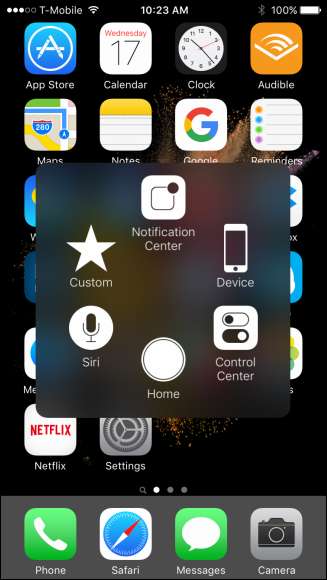
Jelas kami tidak dapat mengilustrasikan VoiceOver, yang menceritakan elemen layar (Anda perlu mengetuk dua kali untuk mematikannya), tetapi Anda mungkin mengerti. Pintasan sederhana ini memberi Anda akses ke berbagai fungsi yang mungkin membuat penggunaan iPhone Anda sedikit lebih mudah. Lebih baik lagi, Anda hanya perlu mengaktifkan fitur yang benar-benar berguna sehingga jika hanya ada satu atau dua yang benar-benar menarik bagi Anda, maka Anda dapat melakukannya tanpa yang lain.







